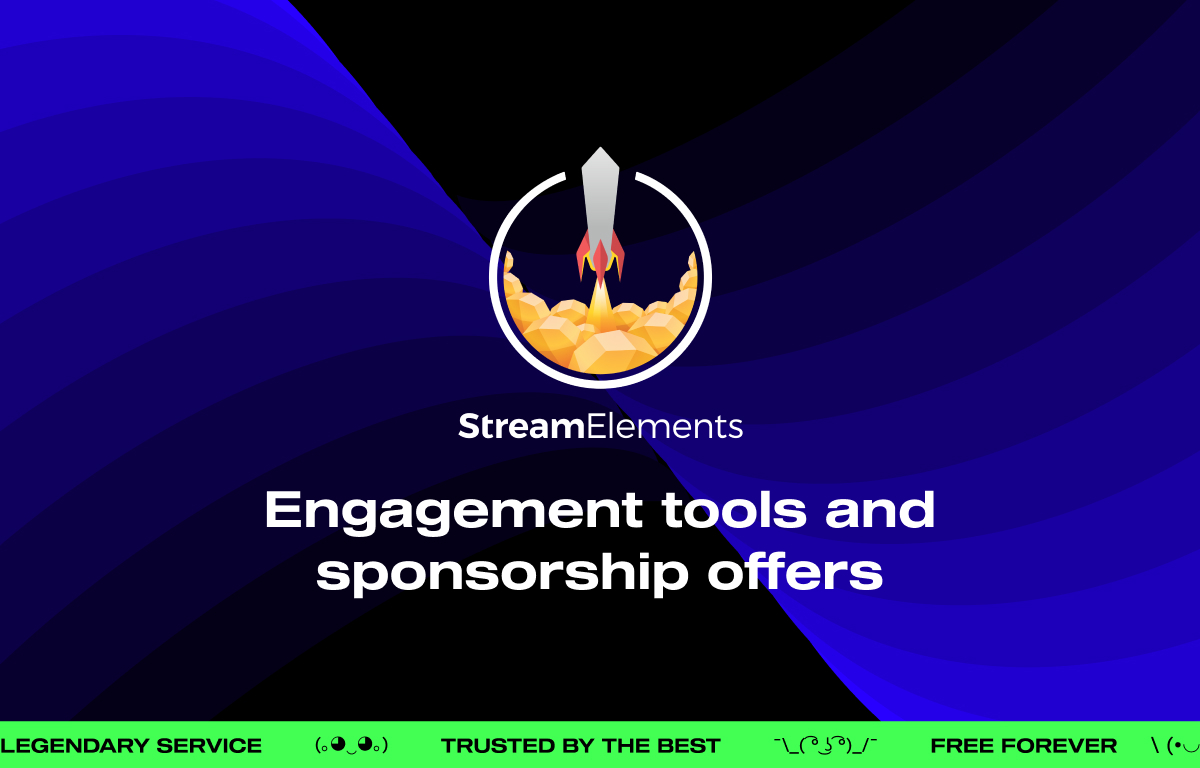【2023年最新】OBSで使える超クオリティの高い背景「StreamElements」の使い方!【OBS初心者向け講座】
配信画面はもはや自分で作るのではなく、「他の人が作成した画面をレンタルやダウンロードで自分の配信に取り込む」事が主流になっています。
今回紹介するStreamElementsは、ライブストリーミングに使用できる無料の背景素材やオーバーレイを提供しているサイトです。
この記事では、StreamElementsの使い方とOBSへのブラウザソース挿入方法についての手順を説明していきます。
なお、こちらの記事で紹介している内容は、以下の動画でも説明しておりますので良ければ参考にしてみてください。
このOBS配信画面、無料でダウンロードして誰でも使うことができます!【OBS Studio初心者向け使い方動画】
StreamElementsの使用方法
上記StreamElementsにアクセス後、以下の手順でブラウザソースのURLを取得していきましょう。
- アカウント作成: StreamElementsのウェブサイトにアクセスし、アカウントを作成します。
- テーマ選択: サイト内で利用可能なテーマや背景素材を見つけ、自分のニーズに合うものを選びます。
- カスタマイズ: 必要に応じてテーマのカスタマイズが可能です。色、テキスト、画像などを自分の好みに合わせて調整します。
- URLの取得: カスタマイズが完了したら、ブラウザソースとしてOBSに追加するためのURLをコピーします。
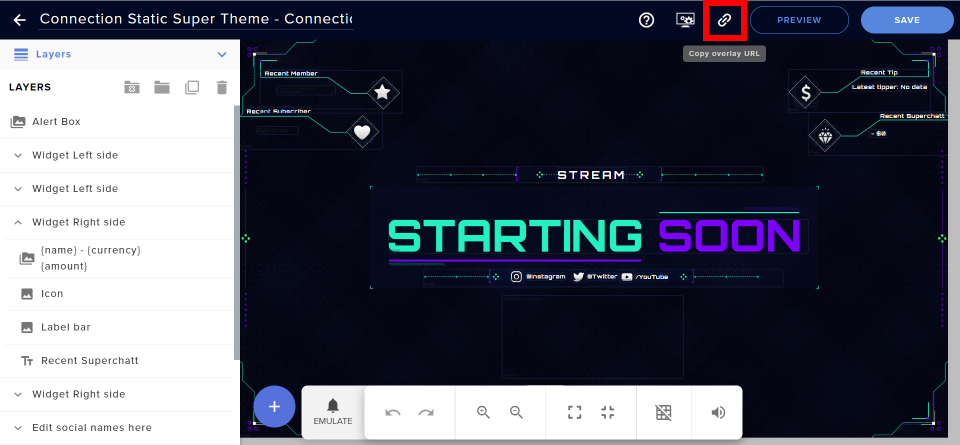
OBSへのブラウザソース挿入方法
- OBSを開く: OBSを開いて、該当するシーンに移動します。
- ソース追加: ソースウィンドウで「+」ボタンをクリックし、「ブラウザ」を選びます。
- URLの挿入: 新しいブラウザソースウィンドウが開いたら、先ほどStreamElementsでコピーしたURLを「URL」欄にペーストします。
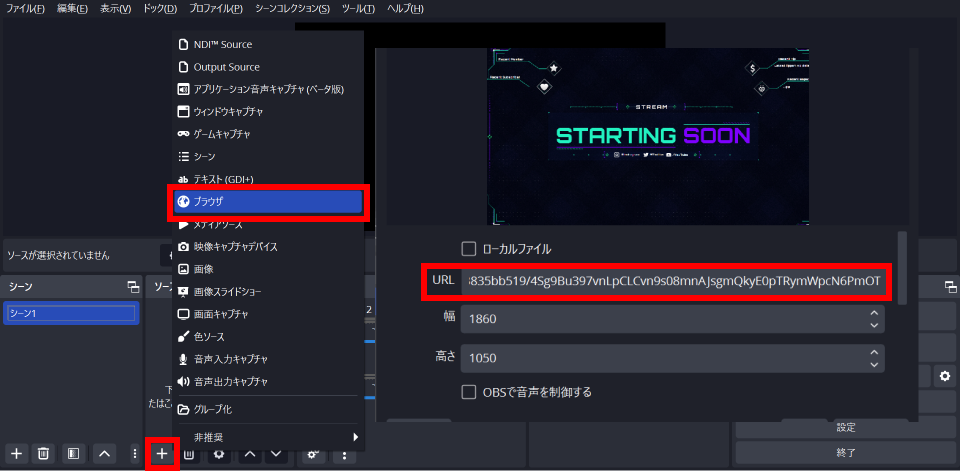
以上の手順により、Streamelementsの無料背景素材をOBSで使うことができます。
このプロセスは非常にシンプルで、配信にプロのタッチを加えたい初心者にとっても非常にアクセスしやすい方法です。
こちらの記事では、配信が重い時に配信を軽くする10個の方法について解説しておりますので、ぜひ参考にしてみてください。
最後までお読みいただき、ありがとうございました。